Kaip naudoti „Internet Explorer“ sistemoje „Windows 11“.
„Microsoft“ „Windows 11“ „Microsoft“ Briauna Herojus / / November 15, 2021

Paskutinį kartą atnaujinta
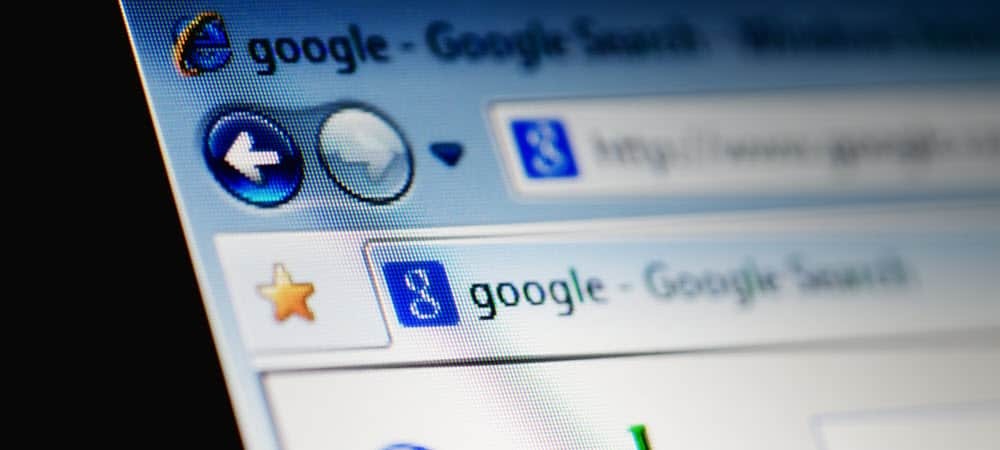
Jei aptinkate svetainę, kuri neveikia su „Windows 11“ numatytoji naršykle „Microsoft Edge“, galite pereiti prie IE režimo. Štai kaip.
Naudodama „Windows 11“, „Microsoft“ pašalino keletą pasenusių programų ir funkcijų, įskaitant seniai nekenčiamas Internet Explorer. Internet Explorer yra sena ir pasenusi naršyklė su „Microsoft“ nusprendė visiškai atsisakyti IE. Tačiau kai kurioms patentuotoms programoms ir pasenusioms svetainėms vis tiek reikia „Internet Explorer“ funkcijų.
Kai pradedate naudoti „Windows 11“, Microsoft Edge bus automatiškai rodoma kaip numatytoji naršyklė. Jei ieškote „Internet Explorer“, nieko nerasite. Vienintelis būdas įgalinti „Internet Explorer“ funkcijas sistemoje „Windows 11“ yra naudoti IE režimas „Microsoft Edge“.
Jei norite naudoti „Internet Explorer“ sistemoje „Windows 11“ naudodami „Microsoft Edge“, štai ką turėsite padaryti.
Kaip naudoti „Internet Explorer“ sistemoje „Windows 11“.
Norėdami naudoti IE režimą, paspauskite
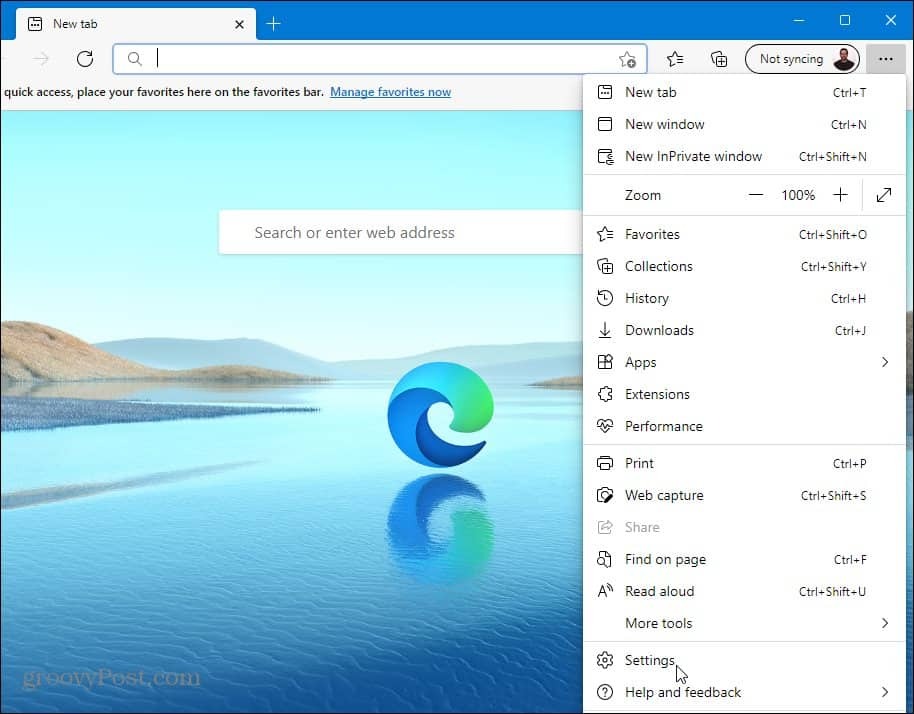
Viduje konors Nustatymai meniu spustelėkite Numatytoji naršyklė parinktį iš stulpelio kairėje.
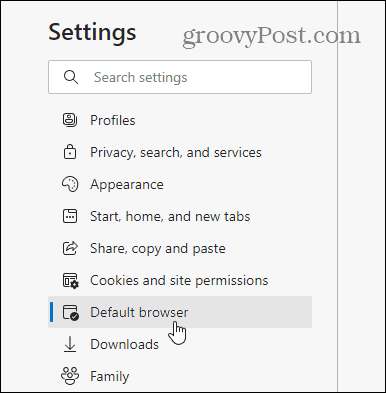
Pagal "„Internet Explorer“ suderinamumas“ skyrių, suraskite „Leiskite „Internet Explorer“ atidaryti svetaines „Microsoft Edge“.. Toliau pasirinkite Tik nesuderinamos svetainės iš išskleidžiamojo meniu.
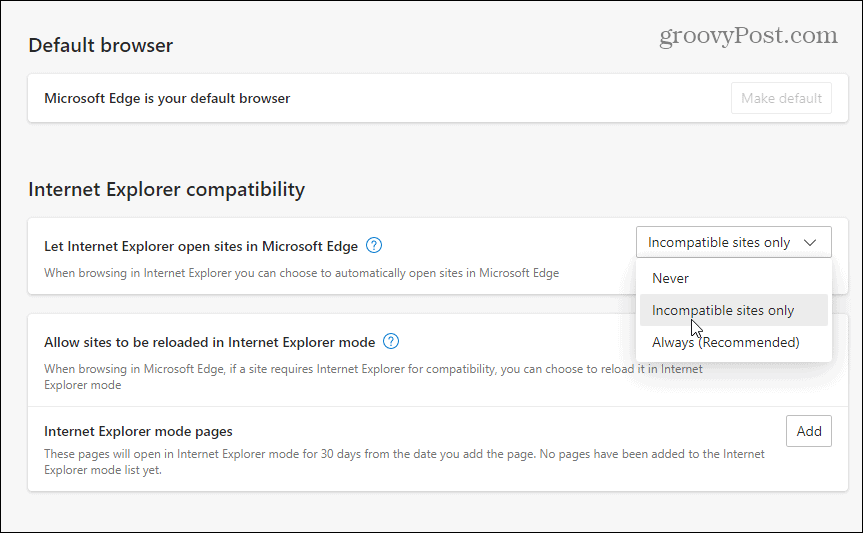
Nuo "Leisti svetaines iš naujo įkelti Internet Explorer režimu“, pasirinkite Leisti iš išskleidžiamojo meniu. Spustelėkite Perkrauti mygtuką, kad iš naujo paleistumėte Edge, kad pakeitimai įsigaliotų.
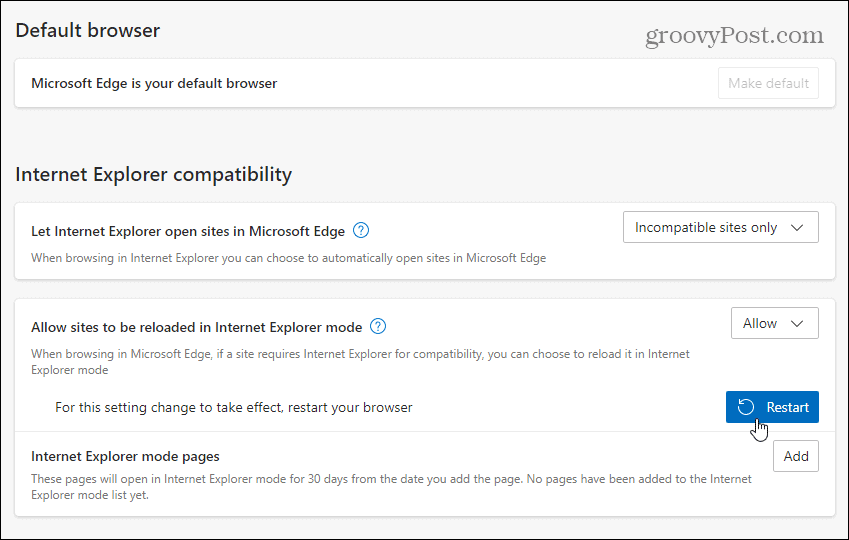
Kai naršyklė vėl atidaroma, svetainės, kurios anksčiau buvo nesuderinamos su „Microsoft Edge“, bus automatiškai įkeltos „Internet Explorer“ režimu.
Taip pat galite rankiniu būdu įkelti puslapį naudodami IE režimą Edge. Norėdami tai padaryti, dešiniuoju pelės mygtuku spustelėkite atidarytą skirtuką ir pasirinkite Iš naujo įkelti skirtuką Internet Explorer režimu.
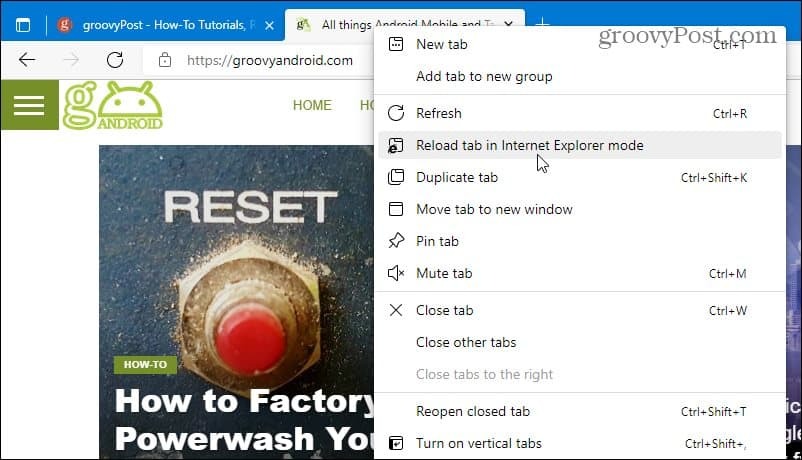
Taip pat galite pridėti „Internet Explorer režimo puslapiai“, kuri automatiškai atidarys svetainę Internet Explorer režimu 30 dienų nuo jos pridėjimo datos.
Norėdami tai padaryti, eikite į Nustatymai > Numatytoji naršyklė „Edge“ naršyklėje Kitas spustelėkite Papildyti mygtuką, tada įveskite svetainės URL.
Pavyzdžiui, čia groovypost.com pridedamas kaip IE režimo puslapis, o tai reiškia, kad Edge įkels svetainę naudodamas IE režimą 30 dienų.
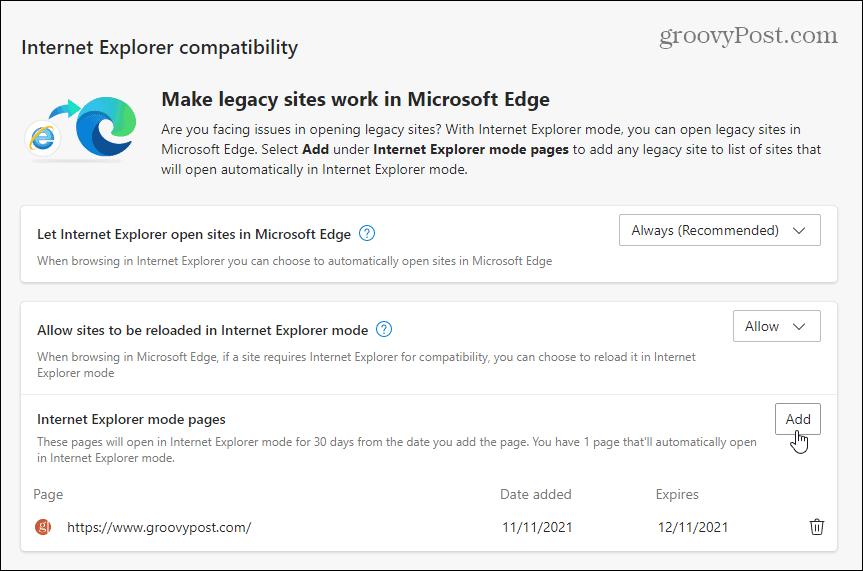
Galite pamatyti, ar puslapis atidarytas Internet Explorer režimu, patikrinę pranešimą po adreso juosta. Adreso juostoje taip pat pamatysite pasenusią Internet Explorer 11 piktogramą.
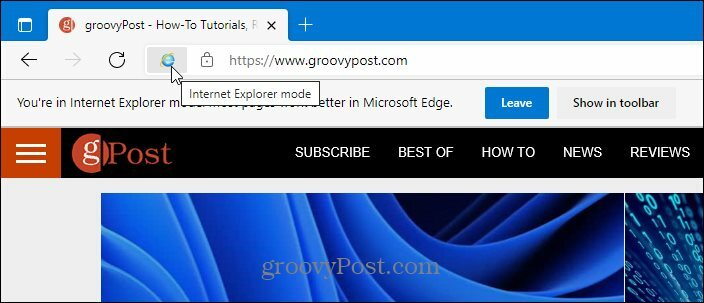
Internet Explorer režimo naudojimas sistemoje Windows 11
Jei ieškote „Internet Explorer“ kaip atskiros programos (kaip ir Windows 10), nerasite. Vienintelis būdas priversti „Internet Explorer“ veikti „Windows 11“ yra „Microsoft Edge“ naudojimas „Internet Explorer“ režimu, atliekant anksčiau nurodytus veiksmus.
Retai tenka susidurti su svetaine, kuri nesuderinama su „Edge“, tačiau kai kurioms senoms švietimo ir vyriausybinėms svetainėms to vis tiek reikia. Dėl IE režimo Edge vis tiek galite naudoti senas svetaines, kol nebus pridėtas Microsoft Edge palaikymas. Taip pat verta paminėti, kad „Microsoft“ įsipareigojo palaikantis IE režimą Edge iki 2029 m., todėl ši funkcija turėtų veikti dar kelerius metus.
Nors „Microsoft Edge“ yra numatytoji žiniatinklio naršyklė, galite ją pakeisti į „Chrome“, „Firefox“ arba bet kuri kita naršyklė. Jei pastebėsite, kad jūsų „Windows 11“ kompiuteris paleidžiamas lėtai, galite išjungti paleisties programas pailginti paleidimo laiką.
Kaip rasti „Windows 11“ produkto kodą
Jei jums reikia perkelti „Windows 11“ produkto kodą arba tiesiog jo reikia švariai įdiegti OS,...
Kaip išvalyti „Google Chrome“ talpyklą, slapukus ir naršymo istoriją
„Chrome“ puikiai išsaugo naršymo istoriją, talpyklą ir slapukus, kad optimizuotų naršyklės veikimą internete. Jos kaip...
Kainų suderinimas parduotuvėje: kaip gauti kainas internetu perkant parduotuvėje
Pirkimas parduotuvėje nereiškia, kad turite mokėti didesnę kainą. Dėl kainų atitikimo garantijų galite gauti nuolaidų internetu apsipirkdami...
Kaip padovanoti „Disney Plus“ prenumeratą su skaitmenine dovanų kortele
Jei jums patiko „Disney Plus“ ir norite juo pasidalinti su kitais, štai kaip nusipirkti „Disney+“ dovanų prenumeratą...

